

作者:Nathan E. Malpass, 最近更新:August 20, 2021
“我正在嘗試將音樂從我的 iTunes 添加到我的 iPhone,但似乎我不能再這樣做了。 我如何添加我最喜歡的歌曲?”
作為 iPhone 用戶,您可以選擇去哪裡 獲取您的音樂來源,其中之一來自 iTunes。 從那時起,iTunes 是 Apple 穩定的備份和存儲選項,它經歷了這個巨頭品牌的不同階段。 然而,我們最近在我們的論壇上收到了幾個問題,要求幫助他們 iTunes 不會向 iPhone 添加音樂.
因此,我們決定編寫一份完整而準確的指南,介紹如何盡快糾正此問題。 一起閱讀以找出答案!
第 1 部分。 為什麼您的 iTunes 不會將音樂添加到 iPhone第 2 部分。 如何修復 iTunes 不向 iPhone 添加音樂第 3 部分。快速方法 - 如何輕鬆地將音樂從 iTunes 添加到 iPhone第 4 部分。 手動將音樂從 iTunes 同步到 iPhone
您當前遇到的問題並非立即發生,而是由 三大原因:
現在,如果上述任何一項被打開,這將影響您通常使用 iTunes 的方式。 有時,當您急於為 iPhone 添加一些節拍時,可能會造成麻煩。 不過別擔心,這裡有一個 詳細 立即解決此問題的指南!
如前所述,如果這些設置中的任何一個打開,那麼您必須找到並關閉它們以允許您的 iTunes 添加更多歌曲。
每次將 iPhone 連接到 iTunes 時,養成檢查最新版本並安裝它的習慣,以確保獲得最佳性能。 每當出現異常問題時,錯誤通常是罪魁禍首。
要檢查更新,請打開您的 iTunes的 並去 尋求幫助,向下滾動並單擊 檢查更新. 按照有關如何將 iTunes 成功更新到最新版本的步驟進行操作。
禁用 iCloud 音樂庫是一件輕而易舉的事情,只需轉到 iPhone 上的“設置”,然後滾動到“音樂”,然後找到 iCloud的音樂庫. 關閉欄並點擊 關閉 確認行動。
iCloud 是 Apple 的另一個存儲和備份選項,可無縫連接到同一帳戶下的所有設備。 如果您訂閱了 iTunes Music,那麼您的播放列表將保存在 iCloud 音樂庫中。 您可以以每月 9.99 美元的價格下載並欣賞您最喜愛的藝術家。
音樂愛好者當然有 iTunes Music,並且會員可以訪問 iTunes Match。 iTunes Match 使您能夠在任何 Apple 設備上訪問您的所有音樂,甚至是您從經典 CD 和其他來源傳輸的那些節拍。 您可以以每年 24.99 美元的價格訂閱此服務,您將獲得 iTunes Music 的所有特權,包括訪問完整的 iTunes Music Catalog。
但是,iTunes Match 沒有關閉選項,只能取消訂閱。 如果您想修復 iTunes 不會向 iPhone 添加音樂的問題,您應該取消訂閱,它會在您當前的計費周期結束時停止。
要取消訂閱,請按照以下步驟操作:
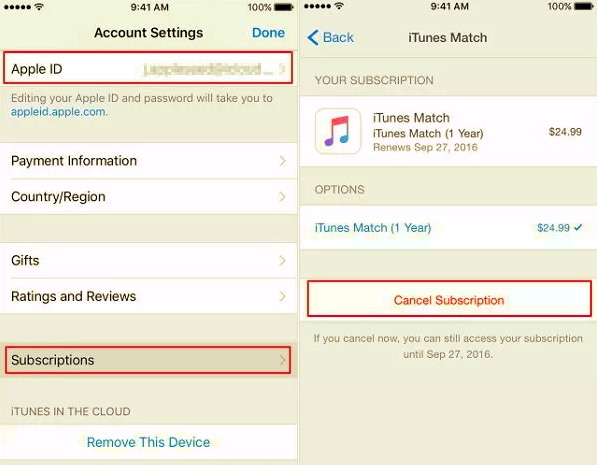
此時,您的 iTunes 將像 Match 之前一樣運行。 您不能再下載新歌曲,但可以保留已下載的歌曲。 當然,最好的部分是,您可以隨時打開訂閱,以防萬一。
如果你厭倦了做一堆技術性的東西來修復 iTunes 不會向 iphone 添加音樂,你可以選擇使用快速簡便的方法。 您不再需要在 iPhone 上四處尋找。
它所需要的只是一個多合一的傳輸軟件。 FoneDog電話轉移 是一款完整且簡單的解決方案軟件,適用於任何類型的傳輸問題。
該軟件能夠在 iOS 與 iOS、iOS 與 Android、Android 設備之間傳輸,甚至在計算機與智能手機之間傳輸。 您可以一鍵移動您喜愛的音樂、照片、消息等。 只需在裝有 iTunes 的同一台計算機上下載該軟件並運行它。 然後它會向您顯示一堆您最喜歡的音樂,您可以選擇移動一些或全部選擇它們。
電話轉移
在iOS,Android和Windows PC之間傳輸文件。
輕鬆地在計算機上傳輸和備份短信,聯繫人,照片,視頻,音樂。
與最新的iOS和Android完全兼容。
免費下載

您想知道是否可以手動將音樂從 iTunes 同步到 iPhone? 嗯,當然。 長期這樣做的好處是您可以選擇您只需要和想要的歌曲。
看看這些步驟:
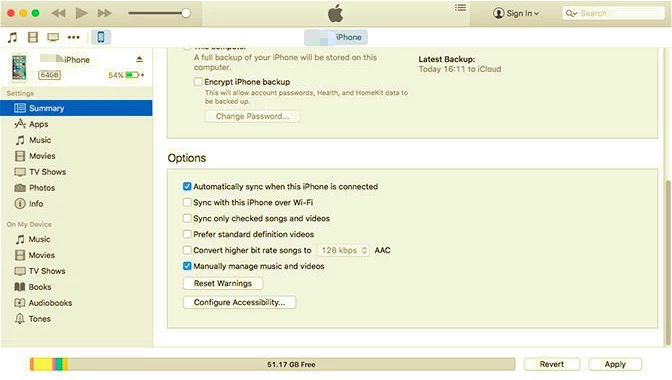
按照您的意願執行此操作,然後安全地斷開 iPhone 與計算機的連接。
人們也讀如何在 Mac 上卸載 iTunes如何解決 iPhone 沒有出現在 iTunes 上的問題
iTunes 不會向 iPhone 添加音樂 是一個普遍的問題。 但是,許多用戶仍然無法獲得最準確的修復方法。 在本文中,您可以探索解決此問題並恢復音樂的多種方法。
迄今為止最簡單的方法是運行 FoneDog-電話轉接. 這是一款超級方便的軟件,可讓您隨時自由地更快地移動文件。
發表評論
留言
熱門文章
/
有趣無聊
/
簡單難
謝謝! 這是您的選擇:
Excellent
評分: 4.7 / 5 (基於 69 個評論)